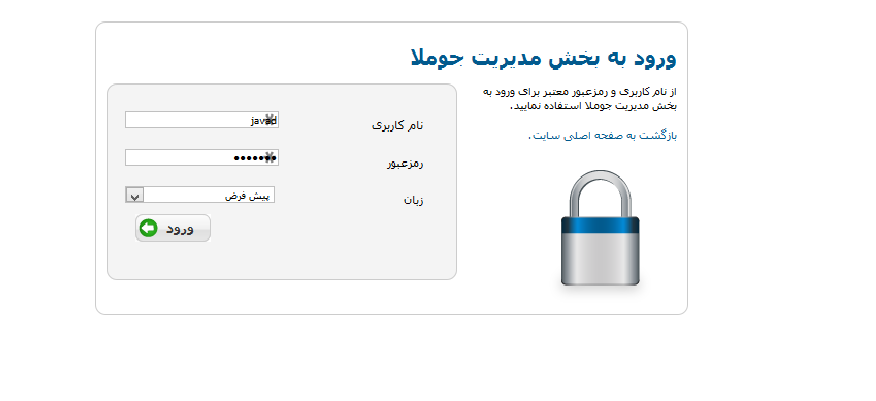با عرض سلام و احترام به تمامی کاربران گرانقدر ؛
با آموزش تصویری و قدم به قدم نحوه کار و استفاده از وب سایت خبری تکتا در خدمتتون هستیم.
1- صفحه ورود به مدیریت سایت :
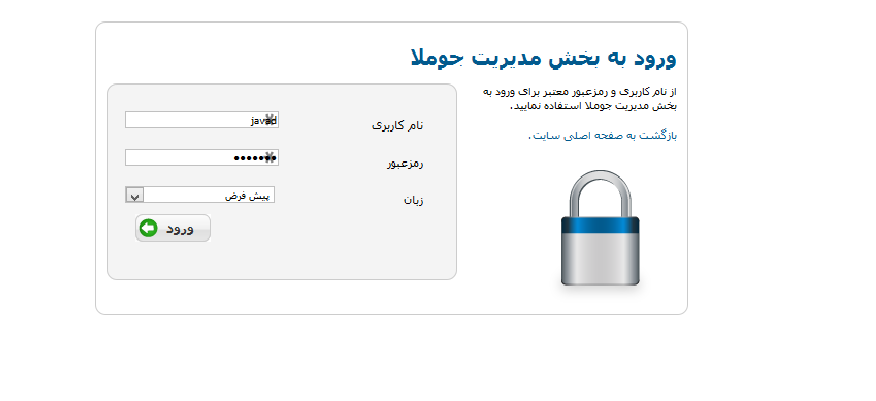
شما می توانید با وارد کردن نام کاربری و رمز ورود دریافتی از بخش پشتیبانی هنگام تحویل وب سایت را در این صفحه وارد کرده و به مدیریت سایت خود مانند تصویر زیر وارد شوید.
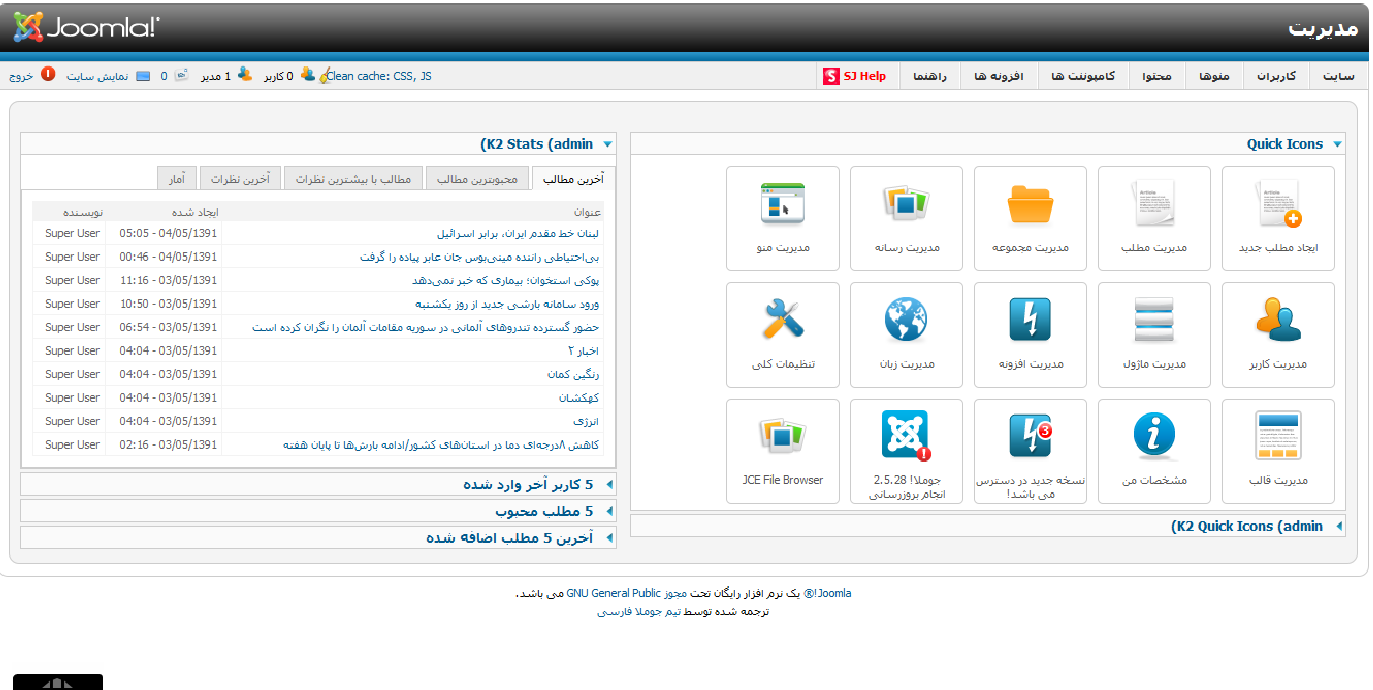
2-نحوه تغییر عنوان سایت در تب مرورگر:
برای این منظور به مسیر زیر از کنترل پنل مدیریت خود مراجعه نمایید:
منو ها->Main Menu->خانه->انتخاب های نمایش صفحه
همان طور که در تصویر زیر مشاهده می نمایید ، می توانید متن موجود در زبانه «عنوان صفحه مرورگر» را با عنوان دلخواه خود جایگزین نمایید.
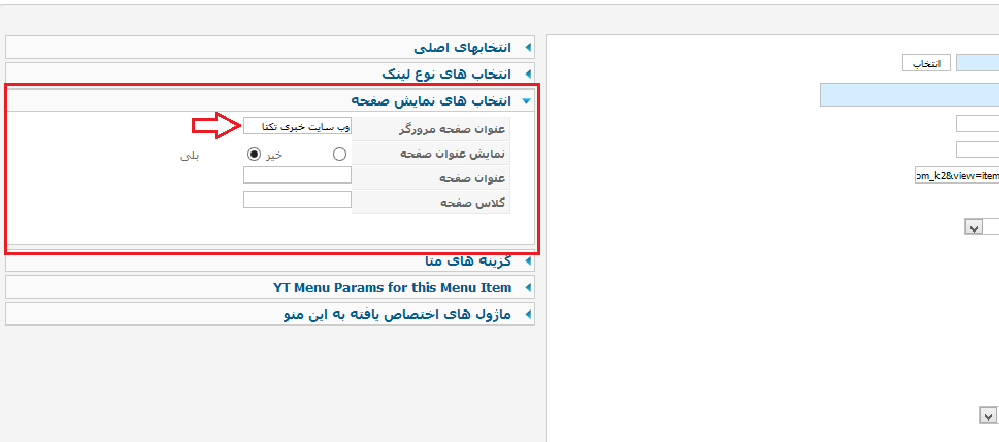
توجه : دقت نمایید که سایر تنظیمات موجود در منوی صفحه نخست رو ویرایش نکنید ، این امر باعث به هم ریختگی نظم سایت شما خواهد شد.
3-ویرایش منوی بالایی وب سایت:

برای ویرایش این منو های به مسیر زیر از مدیریت سایت خود مراجعه نمایید:
منوها->Top
شما می توانید نام و لینک منو ها را از مسیر بالا ویرایش کنید.
برای قرار دادن لینک دلخواه ، بس از باز کردن هر یک از منو ها ، از زبانه لینک ، نسبت به جایگزاری مسیر مورد نظر اقدام کنید.
4-ویرایش لوگوی سایت :

برای تغییر لوگوی سایت خبری تکتا ، شما باید از طریق هاست اقدام نمایید برای این منظور ابتدا وارد هاست بشید و سپس به مسیر زیر از هاست مراجعه نمایید:
File Manager->Public_html->templates->sj_worldnews->images
سپس لوگوی خود را با پسوند png در پوشه های black ، blue ، brow ، cyan و green جایگزین نمایید.
شما می توانید در صورتی که با محیط سی پنل آشنایی ندارید ، لوگوی مورد نظر خود را با پسوند png ، از طریق تیکت به بخش پشتیبانی فنی ارسال نمایید تا همکاران ما براتون جایگزین نمایند.
-تغییر رنگ پیشفرض قالب:
برای این منظور به مسیر زیر از مدیریت سایت خود مراجعه نمایید.
افزونه ها —>مدیریت قالب ها —->sj_worldnews – Default
سپس از منو های سمت چپ ، بر روی Style Settings کلیک و از بخش Default Style رنگ مورد نظر خود را انتخاب نمایید.
5-ویرایش بخش موضوعات داغ :

برای ویرایش موضوعات داغ ، به مسیر زیر از مدیریت وب سایت خود مراجعه نمایید.
افزونه ها->مدیریت ماژول ها>سپس بر روی ماژول موضوعات داغ کلیک نمایید تا عنوان و مطلب های آن برای شما نمایان و قابل ویرایش شود.
توجه کنید که برای تغییر گزینه های موضوعات داغ ، فقط لینک های خودتون رو با عنوان آن به صورت تک تک جایگزین نمایید و از پاک کردن کلی مطلب ماژول خودداری نمایید.
6-ویرایش منو های اصلی سایت :
![]()
برای ویرایش منو ها ، به مسیر زیر از مدیریت خود مراجعه نمایید:
منو ها -> Main Menu
در صفحه باز شده شما می توانید تمامی منو های مورد نظر رو به دلخواه ویرایش و حذف نمایید.
توجه کنید که به هرگز با منوی صفحه نخست کاری نداشته و آن را حذف یا ویرایش نکنید.(این کار باعث برهم ریختگی سایت می شود).
7-Breaking News:
این بخش به صورت خودکار مطالب موجود در دسته بندی خاصی از مطالب رو به نمایش می گذارد.
شما می توانید این بخش رو به دلخواه از مسیر افزونه ها->مدیریت ماژول ها ویرایش نمایید.
توجه کنید که در قسمت مدیریت ماژول ها ، برای مشاهده تمامی ماژول ها باید از زبانه #نمایش موجود در پایین ماژول ها ، عدد 20 را به همه تغییر دهید.
8-اخبار برتر:
این بخش نیز با افزودن مطلب به صورت خودکار جایگزین خواهد شد ، البته شما می توانید برای ویرایش ، مانند آموزش 7 عمل کنید.
9-ویرایش اسلاید شو و مطالب و موضوعات مختلف سایت :

برای ویرایش مطالب و تصاویر موجود در اسلاید شو ، به مسیر زیر از کنترل پنل خود مراجعه نمایید:
کامپوننت ها->ساخت دهی به مطالب جومینا k2->مطلب ها
در مسیری بالا شما می توانید تمامی مطالب و خبر های موجود در سایت رو ویرایش کنید.
توجه کنید که این مطالب دارای دسته بندی یا مجموعه جداگانه هستند.
برای مثال شما می خواهید تصویری از اسلاید شو رو ویرایش کنید بنابر این باید به دنبال مطالب با مجموعه slideshow باشید.
همینطوری برای ویرایش مطالب و خبر های داخل سایت هم از همین قسمت با توجه به مجموعه مورد نظر که شامل ، سیاسی ، فرهنگی ، اجتماعی و … می باشد ، ویرایش کنید.
برای ویرایش نام مجموعه ها نیز می توانید به مسیر زیر مراجعه نمایید:
کامپوننت ها->کا2->مجموعه ها
در مسیر بالا با مجموعه های با زبان خارجی مثل slideshow و… کاری نداشته باشید و فقط مجموعه های فارسی مثل سیاسی ، اقتصادی و … رو ویرایش کنید.
10-قسمت گفتگو ها:
این قسمت با ویرایش مطلب های گفته شده در بخش 9 ، به صورت خودکار تغییر خواهند کرد ولی شما نیز می توانید برای شخصی سازی و تغییر مجموعه های این قسمت به مسیر گفته شده در 7 مراجعه و ماژول گفتگو ها را یافته و ویرایش کنید.
11-ویرایش بخش شبکه های اجتماعی باشید :
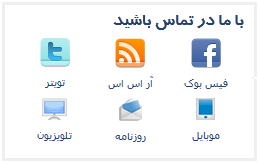
برای ویرایش قسمت با ما در تماس باشید ، به مسیر زیر از مدیریت سایت خود مراجعه نمایید:
افزونه ها->مدیریت ماژول ها->ماژول با ما در تماس باشید.
12-قسمت انتخاب سردبیر :

بخش انتخاب سردبیر نیز به صورت خودکار تغییر می کند ، و تصاویر و مطالب جدید ، به صورت خودکار جایگزین خواهند شد.
البته شما می توانید برای شخصی سازی نام و … از مدیریت ماژول ها ، ماژول انتخاب سردبیر رو یافته و ویرایش کنید.
13-بخش محبوب ترین ، تگ ها و…
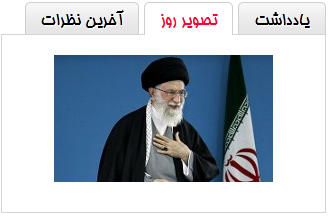
برای ویرایش این بخش ها نیز از منوی افزونه ها ، به مدیریت ماژول ها مراجعه نموده و هر یک از ماژول ها را پیدا و ویرایش کنید.
برای مثال برای ویرایش بخش تگ ها ، از مدیریت ماژول ها ، ماژول تگ ها را ویرایش نمایید.
14-قسمت انتخاب سردبیر:
این قسمت نیز با افزودن مطلب ، به صورت خودکار جایگزین می شود.
15-ویرایش با مادر تماس باشید و عضویت در خبرنامه:
![]()
برای ویرایش این دو بخش نیز از طریق افزونه ها->مدیریت ماژول ها اقدام نمایید.
16-بخش رویداد های مهم و گرم:
این بخش نیز به صورت خودکار با افزودن مطالب کا2 ، ویرایش و جایگزین خواهد شد.
17-بخش سایر خبر ها:
برای ویرایش این بخش ، به مسیر زیر مراجعه کنید
کامپوننت ها->کا2->مطلب ها
سپس مطالب مربوط به این بخش را یافته و ویرایش کنید.
18-ویرایش آخرین قالب ها:
برای ویرایش آخرین قالب ها ، به مسیر زیر ار مدیریت سایت خود مراجعه نمایید:
منو ها->Joomla templates
سپس منو های مورد نظر را جایگزین یا حذف کنید.
19-ویرایش منوی فوتر:
![]()
برای ویرایش این منو به مسیر زیر از مدیریت خود مراجعه نمایید:
منوها->Footer nav
سپس منو های مورد نظر را جایگزین یا حذف کنید.
آموزش وب سایت تکتا نیز به پایان رسید ، از شما درخواست داریم در صورتی که باز هم سوالی برای شما پیش آمده است ، در قسمت نظرات همین بخش مطرح کنید تا پاسخ برای شما ارسال شود ، در اینصورت اگر کاربر دیگری نیز همین مشکل را داشت ، به پاسخ خواهد رسید.
با تشکر فراوان.
آموزش ویدئویی